【演示实用小技巧】WPS PPT超链接与跳转技巧
我们在使用WPS演示文稿制作PPT时,有时需要对PPT页面进行切换。
那如何单击某图片或文字,就可跳转到另一张PPT呢?


■以此PPT为例,假若我们单击下季目标就可以跳转此章节PPT。
首先,点击插入形状-矩形,设置填充为无填充颜色,设置轮廓为无线条颜色。

■右键点击形状-动作设置,设置为“点击鼠标时动作超链接到幻灯片”。
选择需要调整的幻灯片,点击确定。
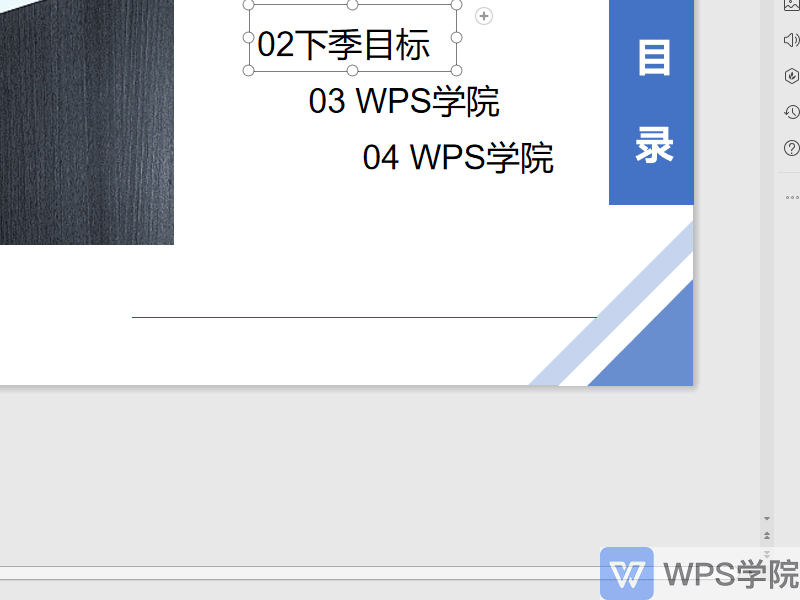
■这样我们点击“下季目标”就可以跳转此章节PPT了。

我们在使用WPS演示文稿制作PPT时,有时需要对PPT页面进行切换。
那如何单击某图片或文字,就可跳转到另一张PPT呢?


■以此PPT为例,假若我们单击下季目标就可以跳转此章节PPT。
首先,点击插入形状-矩形,设置填充为无填充颜色,设置轮廓为无线条颜色。

■右键点击形状-动作设置,设置为“点击鼠标时动作超链接到幻灯片”。
选择需要调整的幻灯片,点击确定。
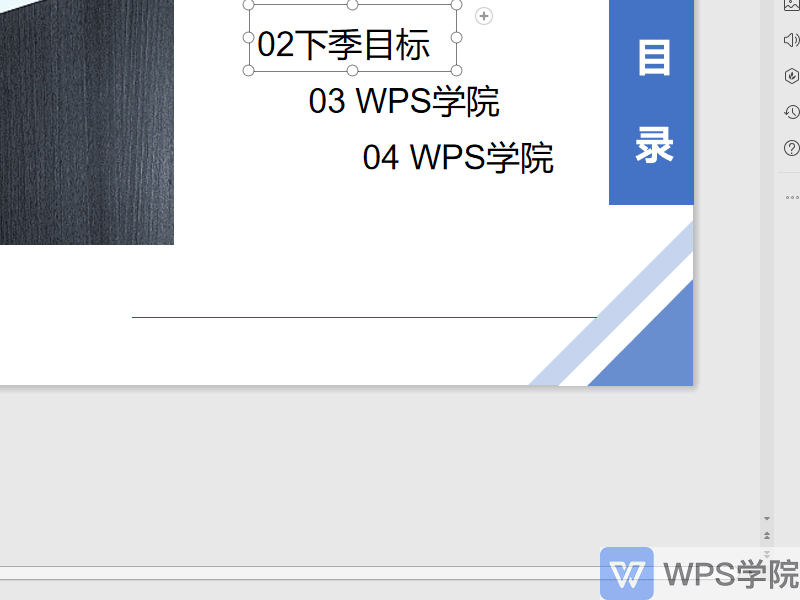
■这样我们点击“下季目标”就可以跳转此章节PPT了。
